آموزش screen sharing با استفاده از SSH و Tmux در لینوکس
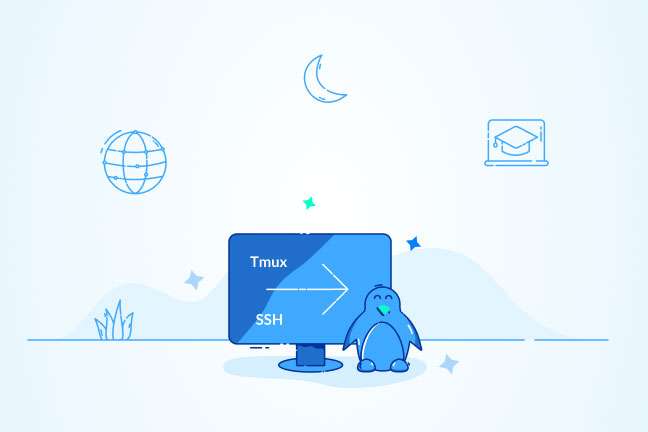
در این مقاله میخوانید
قابلیت اسکرین شیر به افراد مختلف این امکان را میدهد تا از راه دور، به صفحه کامپیوتر و دسکتاپ دسترسی داشته باشند و به راحتی تمامی فرآیندها را کنترل نمایند. در این مقاله قصد داریم تا در مورد آموزش اسکرین شیر و نحوه استفاده از VNC برای مشاهده و کنترل دستکتاپ از راه دور صحبت کنیم و راه حلهای مبتنی بر SSH را مورد بررسی قرار دهیم. پس در ادامه همراه با ما باشید.
خرید سرویسهای لینوکس برای اسکرین شیر
از این مقاله میتوانید برای مدیریت سرویسهای لینوکسی خود استفاده کنید و اگر قصد خرید سرور لینوکس پارس پک را دارید، میتوانید با کارشناسان فروش ما در ارتباط باشید. همچنین، میتوانید جهت کسب اطلاعات بیشتر از هزینهها و تعرفهها به لینکهای زیر مراجعه کنید.
Screen sharing در لینوکس با استفاده از SSH
همانطور که در مقاله ssh چیست گفتیم، بهطور کلی منظور از OpenSSH تنها امکان screen sharing یا اشتراک گذاری صفحه نمایش نمیباشد اما میتوان بهوسیله آن امور مشابهی را انجام داد. به عنوان مثال، اگر کاربری که از او پشتیبانی میشود، نیاز به پشتیبانی از برنامه GUI یا گرافیکی داشته باشد، میتوان با استفاده از یک اتصال SSH با X-forwarding و ایجاد کمی تغییرات در تنظیمات مربوطه نسبت به ایجاد یک اتصال هوشمند اقدام نمود.
تفاوت این است که در اینجا صفحه به اشتراک گذاشته نمیشود. در حقیقت VNC به یک Session متصل می شود، اما SSH دقیقاً یک برنامه را ایجاد میکند که از طریق آن میتوان هر فرمان موجود در سیستم را که به آن اتصال برقرار است، اجرا کرد.
قابلیت اتصال بصورت SSH به کامپیوتر مقصد
برای ایجاد اتصال راه دور از طریق SSH، باید اطمینان حاصل کرد که رایانهای که به آن ارتباط برقرار میشود از طریق فایروال ها قابل دسترس باشد و اتصالات SSH را نیز بپذیرد. به این ترتیب اگر هریک از این دو پیش نیاز برآورده نگردد، امکان ارتباط بصورت ریموت و از راه دور میسر نمیشود.
برای اجازه دادن به درخواستهای اتصال SSH ورودی، رایانه از راه دور (رایانهای که برای دسترسی به آن هدف گذاری شده است) باید از یک سرور SSH استفاده کند. اکثر رایانههای لینوکس و MacOS از قبل فعال هستند، اما ممکن است در مواردی نیز غیرفعال باشند، بنابراین باید از کاربر خواسته شود که آن را فعال نماید. در دسکتاپ GNOME سیستم عامل لینوکس، ورود از راه دور در قسمت تنظیمات، در دسته Sharing فعال میشود:
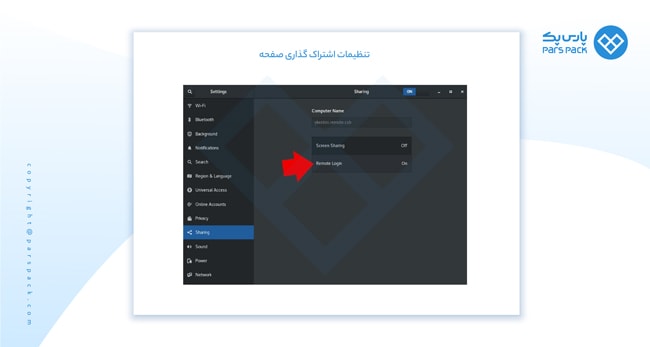
تنظیمات اشتراک گذاری صفحه دسکتاپ
معرفی 2 دستور کاربردی در قابلیت Screen Sharing
پس از فعال شدن، میتوان وارد سیستم شد. بهطور معمول، امکان تنظیم نمایشگر گرافیکی X11 رایانه از راه دور با گزینه -X به رایانه محلی میسر میباشد، اما برنامه OpenSSH به عنوان احتیاط، محدودیتهای امنیتی بیشتری را برای چنین اتصالاتی در نظر میگیرد. در اینجا برای انصراف و جلوگیری از امنیتهای اضافی میتوان از گزینه -Y استفاده نمود.
$ ssh -Y 93.184.216.34
اکنون میتوان نمونهای از هر یک از برنامه های از راه دور را راهاندازی کرد و آن را روی صفحه نمایش داد. به عنوان مثال باید سعی کرد که فایل منیجر Nautilus را راهاندازی نمود.
remote$ nautilus &
به این ترتیب یک پنجره مدیر فایل Nautilus روی صفحه نمایان میگردد که فایلها را در رایانه از راه دور نمایش میدهد. کاربر نمیتواند پنجرهای که ظاهر شده است را ببیند، اما دسترسی گرافیکی به آنچه استفاده میگردد، وجود دارد. از طریق این روش، امکان اشکال زدایی، تغییر تنظیمات یا دسترسی به اقدامات از طریق یک جلسه معمولی SSH مبتنی بر متن امکانپذیر میشود.
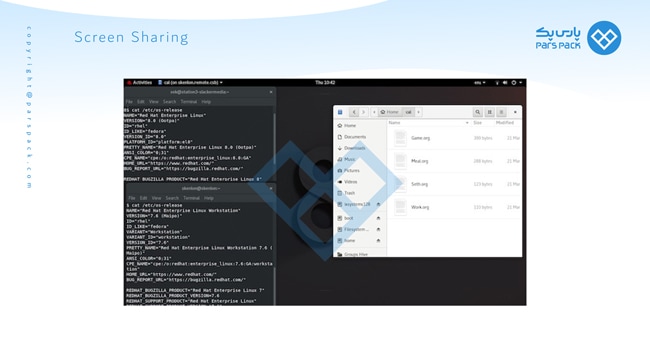
آماده سازی اسکرین شیر با استفاده از SSH
با این حال ، باید در نظر داشت که در این روش، برخی از امکانات نظیر پخش صوتی رایانه مورد نظر و دسترسی به برنامههای کاربردی محقق نمیگردد.
اسکرین شیر در لینوکس با استفاده از Tmux
Tmux یک مولتی پلکسر صفحه است، به این معنی که پایانههای مجازی را به پایانه محلی ارائه میدهد (استفاده همزمان در چند ترمینال) و این امکان را فراهم میکند تا از یک session مجازی به session دیگر رفت.
اول از همه، باید Tmux را روی دستگاهی از راه دور راه اندازی کرد. در یک ترمینال معمولی، خروج از سیستم به روندهایی که شروع شده است، پایان می دهد. از آنجا که این فرآیندها در Tmux آغاز شدهاند، حتی پس از خروج نیز ادامه مییابد.
در مرحله بعد Tmux میتواند جلسه خود را در چندین صفحه “mirror” کند. در این صورت اگر دو کاربر وارد یک جلسه Tmux یکسان شوند، میتوانند به اطلاعات صفحه نمایش یکدیگر دسترسی داشته باشند.
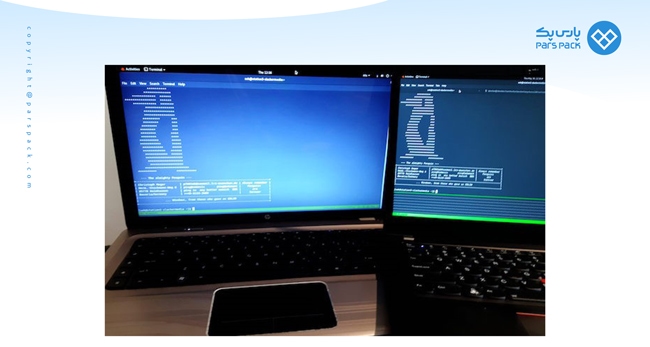
اشتراک گذاری صفحه نمایش با استفاده از Tmux
درک عملکرد tmux در screen sharing
Tmux یک راه حل ساده و اثرگذار در زمانهایی است که شخصی از راه دور آموزش میبیند و به راحتی میتوان اشکالزدایی کرد، متن را مرور نمود و خدمات یا فرایندها را زیر نظر گرفت.
برای آزمایش این گزینه، باید دو کامپیوتر در دسترس باشد و فرض شود یکی از رایانهها متعلق به فردی به نام “امیر” و دیگری متعلق به فردی به نام “علیرضا” است. امیر از راه دور وارد رایانه علیرضا شده و جلسه یا Session Tmux را راه اندازی می کند:
alice$ ssh bob.local alice$ tmux
علیرضا روی رایانه شخصی خود Tmux را راهاندازی میکند و به همان جلسه متصل میشود:
bob$ tmux attach
به این ترتیب وقتی امیر تایپ میکند، علیرضا آنچه را که تایپ میشود، میبیند و وقتی علیرضا تایپ میکند، امیر میبیند که او چه چیزی را تایپ مینماید.
جمع بندی
اسکرین شیرینگ با استفاده از SSH و Tmux مواردی بود که در این مقاله آموزش لینوکس از سری مقالات آموزش سیستم عامل وبلاگ پارسپک در مورد آن ها صحبت کردیم. به این ترتیب با استفاده از این دو برنامه، روشهای قدرتمند پشتیبانی کاربران محقق میگردد و میتوان از این ابزارها برای مدیریت سیستمهای از راه دور، آموزشهای از راه دور و غیره استفاده نمود.